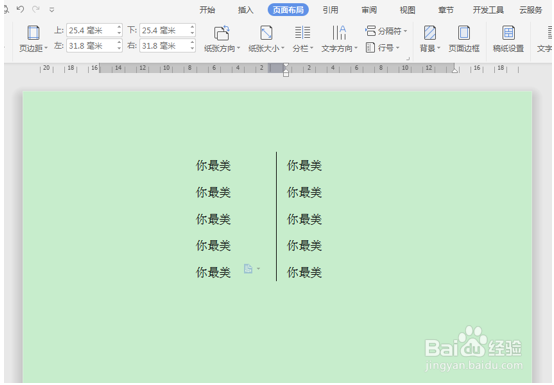1、首先,我们在文档当中输入需要分栏的文字。
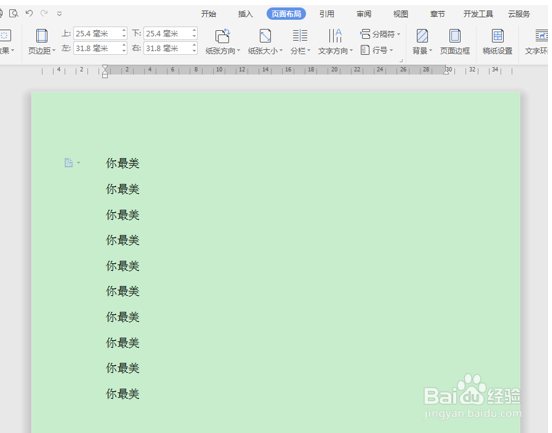
2、然后单击工具栏下的页面布局,在下拉菜单当中选择更多分栏。
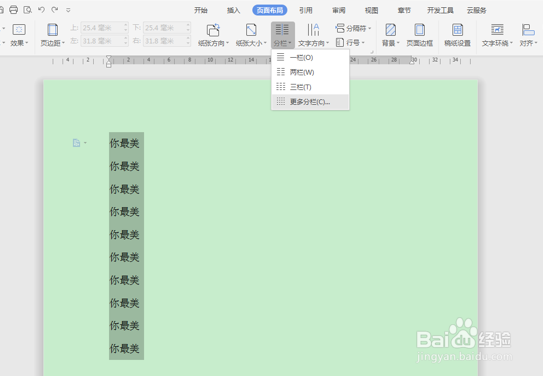
3、弹出分栏的对话框,选择两栏,然后选择右边的分隔线选项,单击确定

4、然后我们看到数据已经变为了两栏,中间添加了分隔线。
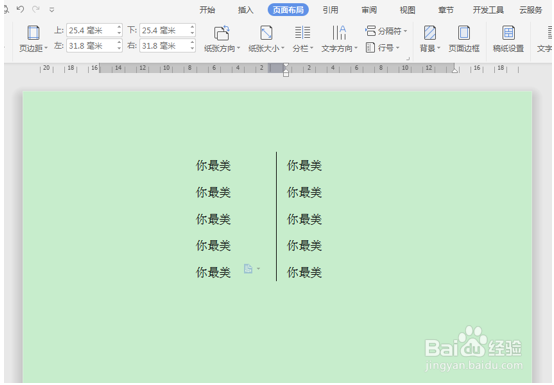
时间:2024-10-11 20:21:04
1、首先,我们在文档当中输入需要分栏的文字。
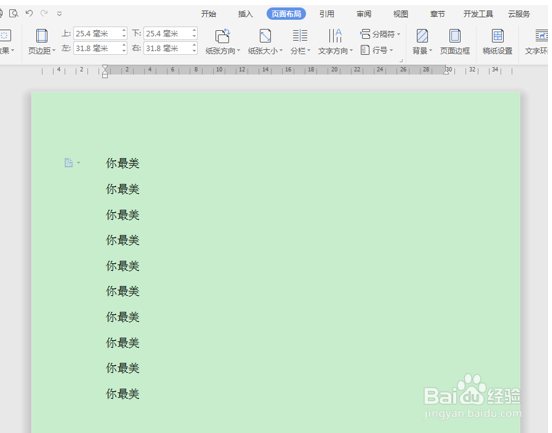
2、然后单击工具栏下的页面布局,在下拉菜单当中选择更多分栏。
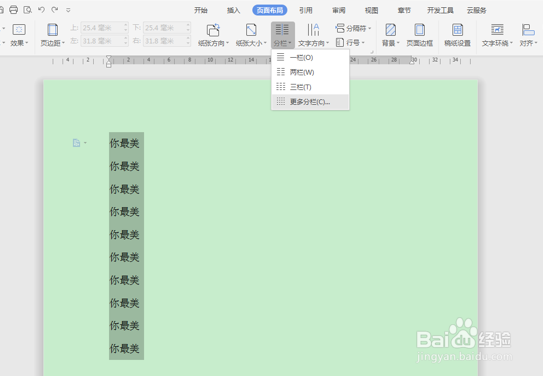
3、弹出分栏的对话框,选择两栏,然后选择右边的分隔线选项,单击确定

4、然后我们看到数据已经变为了两栏,中间添加了分隔线。